如何在臺式機上一鍵重裝win10系統?相對于筆記本電腦來講,臺式機的性能會更好,特別是運行大型應用上。隨著時間的推移,臺式機比筆記本電腦更為穩定,不容易發生系統故障問題。那如何給臺式機重裝win10系統呢?跟著小編一起看看怎么操作吧。
注:提前在臺式機上安裝韓博士裝機大師應用,另外要退出所有殺毒工具才能打開韓博士,以免文件丟失。

以下就是詳細的一鍵重裝win10系統步驟:
1.打開臺式機上安裝好的韓博士,出現默認的一鍵裝機界面后選擇開始重裝進入。
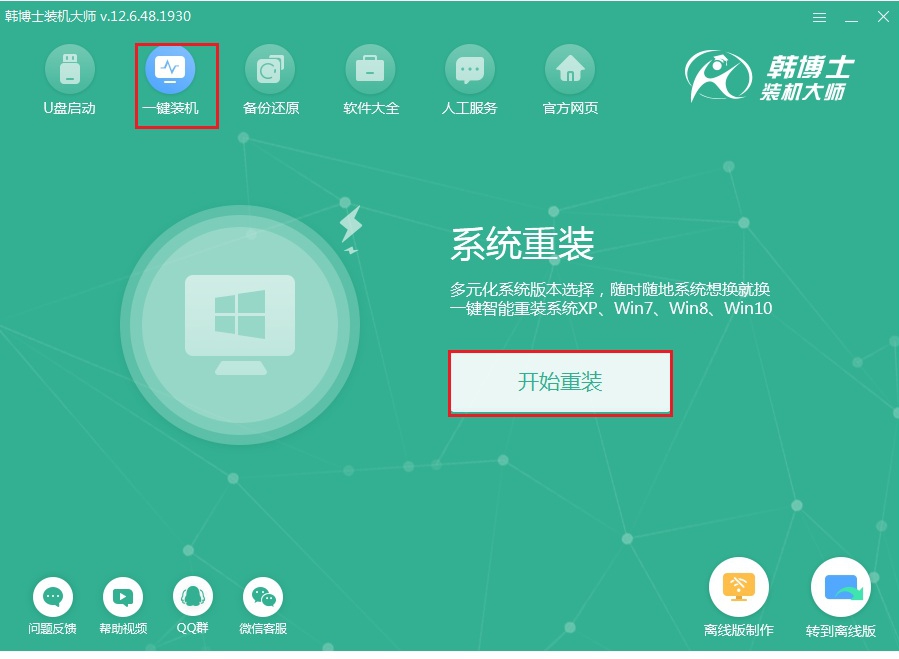
2.在韓博士提供的系統文件界面中選擇win10系統文件,繼續下一步操作。
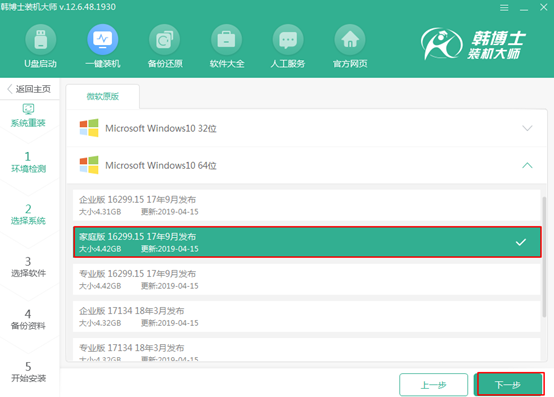
3.韓博士會全自動下載所選擇的win10系統文件,耐心等待文件下載完成。
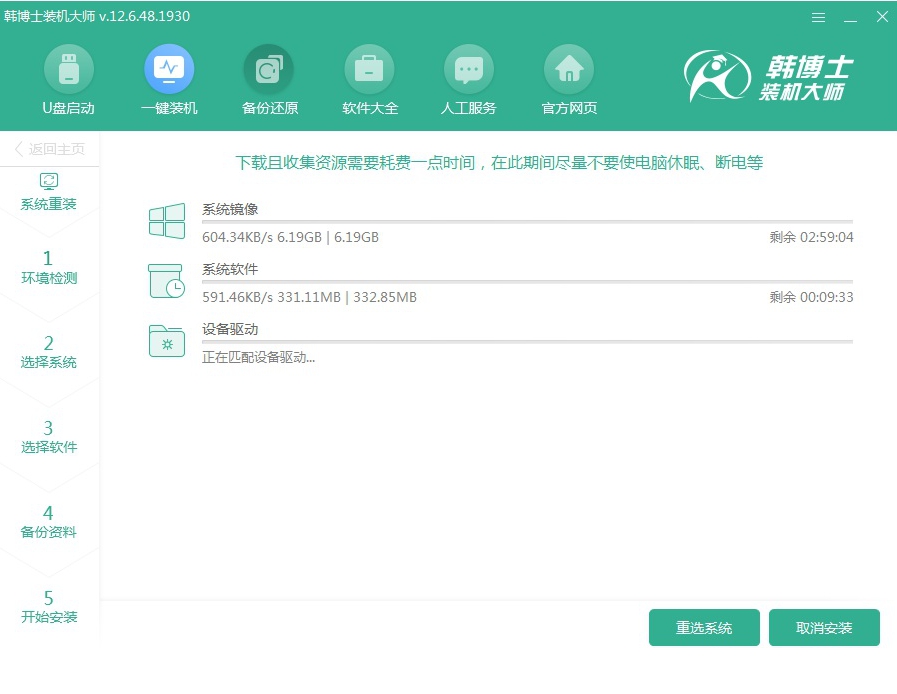
4.重啟后會首先彈出以下界面,直接使用方向鍵選擇PE模式回車進入。
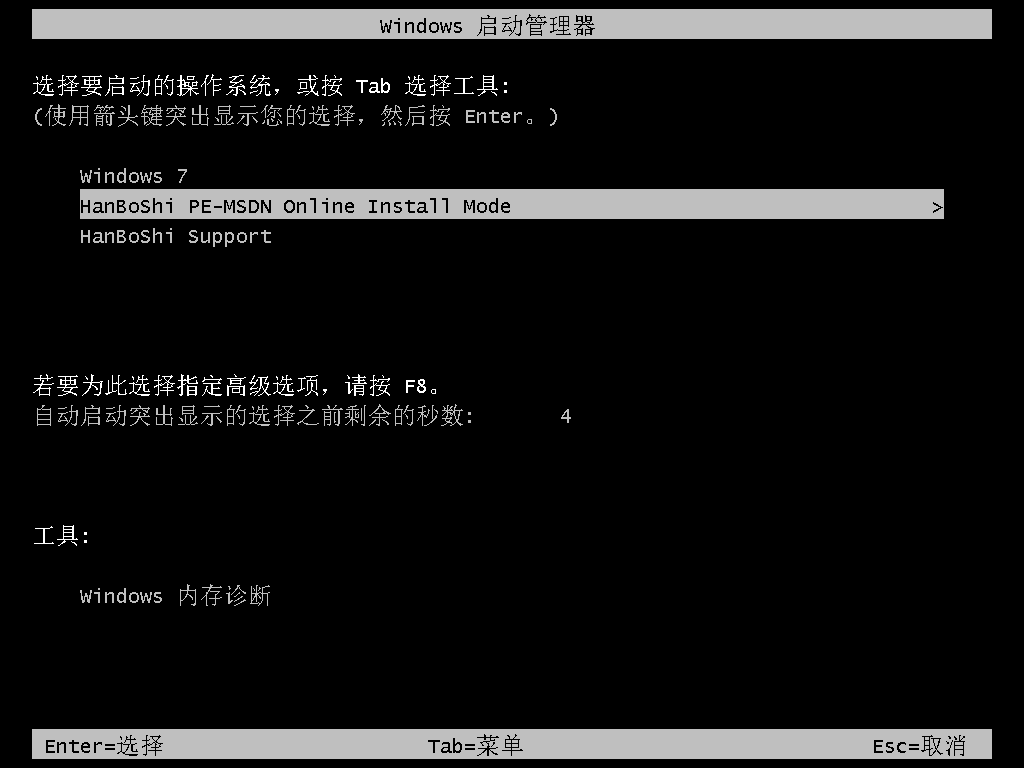
5.韓博士開始彈出安裝系統界面,此過程不能進行強制重啟電腦等操作,以免安裝失敗。
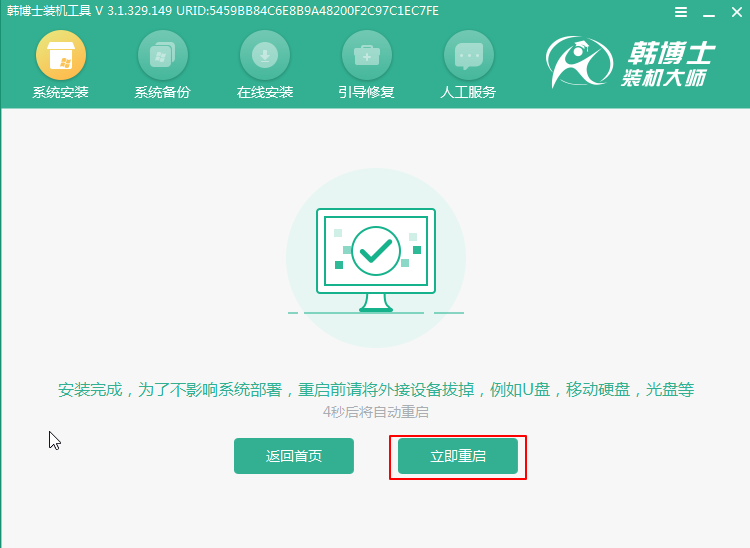
6.等待韓博士裝完win10系統后,最后會進行自動重啟電腦并進入win10桌面,系統重裝結束。
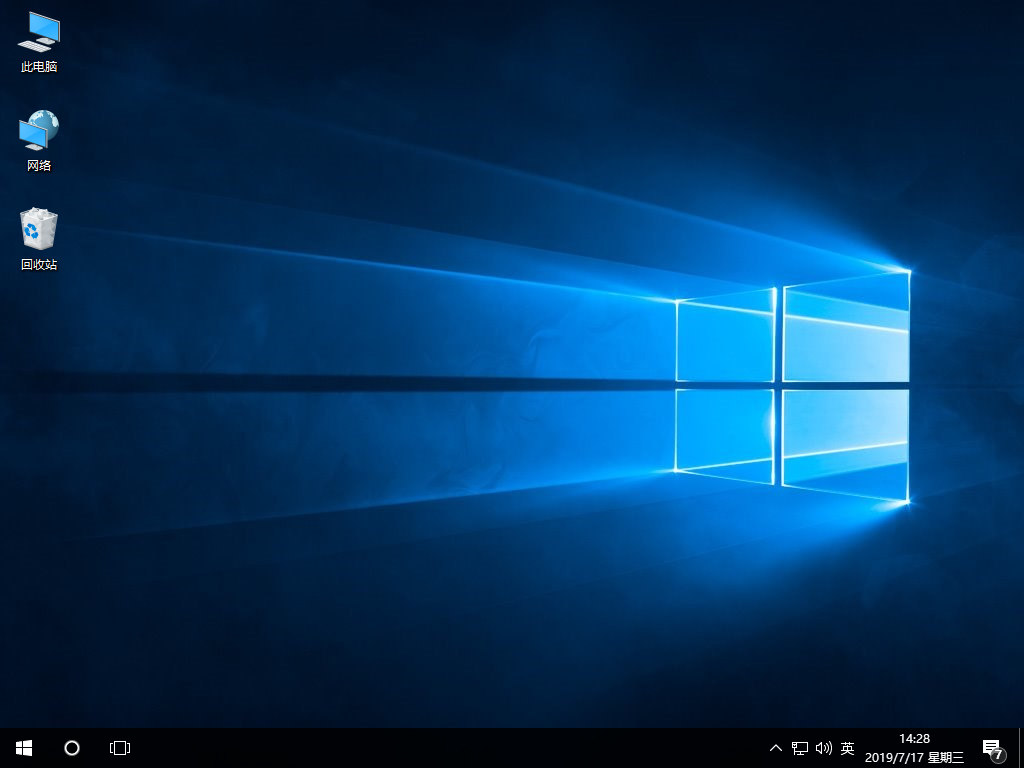
通過以上方法,臺式機就成功一鍵重裝win10系統了,如果你覺得有用的話,可以將此篇教程分享給更多需要的小伙伴,讓大家都學會重裝系統。
相關教程:

